
ブログ名を変更したいんですけど、どうやったら変えられますか?

それなら、設定 → 一般にある「サイトのタイトル」を書き換えるといいよ!
WordPressをインストールするとき、「サイト名」を入れるので、とりあえず適当な名前つけちゃいますよね。
で、後からやっぱり変えよう、となるのですが、どうやるの?とご質問いただくことが多いです。
管理画面から簡単に変えられますよ^^
と思ったら、意外とうまくいかない、いろんなケースがあったので原因と対策をまとめました。
困ったらぜひ参考にしてください。
ブログ名(サイトタイトル)の変更方法
まず、普通にテキストを書き換える場合。
これはWordPressの管理画面から変更できます。
「設定」の「一般」の中に「サイトのタイトル」という欄があります。
ここに今のサイトのタイトルが表示されてますので、ここをを書き換えるだけです。
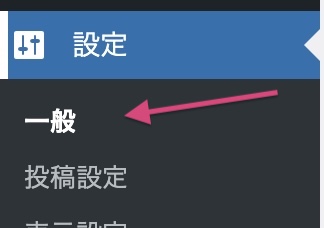
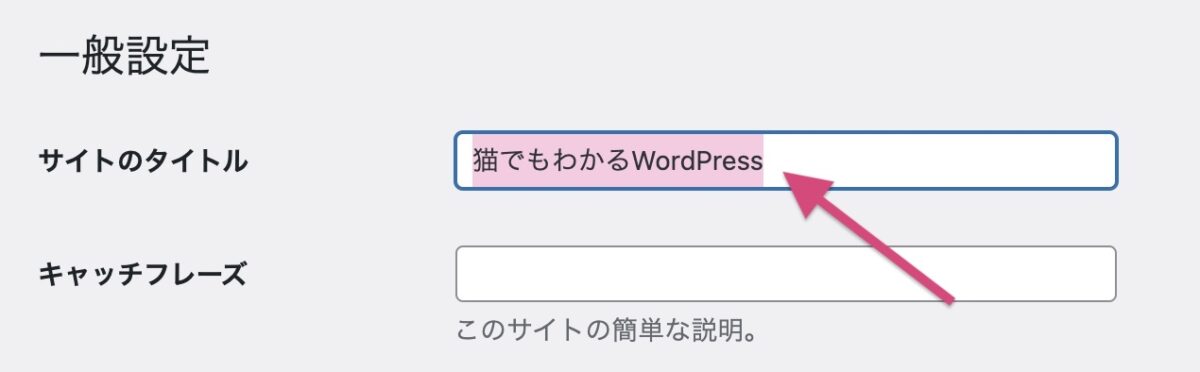
あとは左下の「変更を保存」を押して「設定を保存しました」と表示されたらOKです。

また、この「サイトのタイトル」は管理画面以外にも、「カスタマイズ」からも変更可能です。
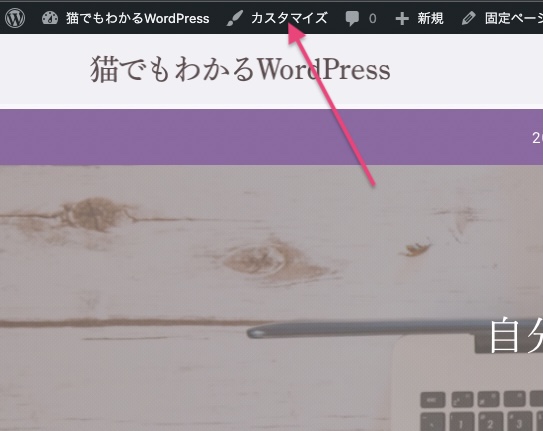
カスタマイズをクリックすると、左側に以下のようなカスタマイズメニューが表示されます。
ここの「サイト基本情報」を開いてください。
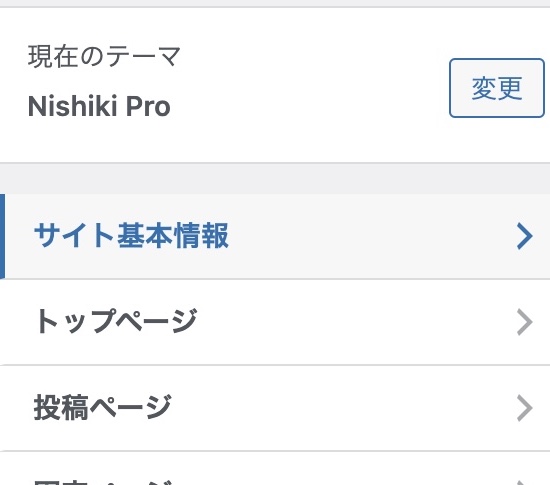
すると、ここにも「サイトのタイトル」があります。
管理画面と連動しているので、どちらから変更してもOKです。
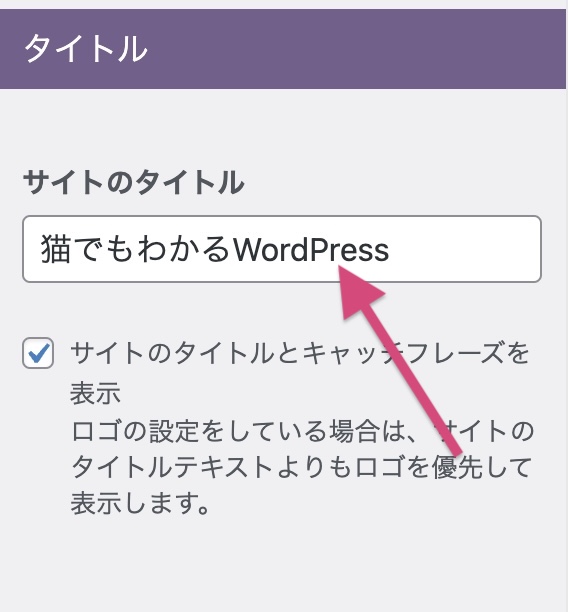
これで変更できるんですが、実際のご質問では意外と「ここを変えたけど、変わりません」と相談いただくことがあったんです。
以下にまとめましたので、参考にしてください。
うまくいかないケースと対策
ブログ名を書き変えたのに反映されない
「「サイトタイトル」を変更したけど、表示変わらない」という方のサイトを見てみたら、以下のようなケースが多かったです。
・キャッシュが残っている
インターネットで画面を表示する時、少しでも早く表示させるため「前に読み込んだ情報」を再利用する機能があります。この前に読み込んだ情報のことを「キャッシュ」と言います。
変更したのに「キャッシュ(前に読み込んだ情報)」を表示しているので、変わっていないように見えるんですね。こんな時はキャッシュを消して再読み込みすれば反映されることが多いです。
・キャッシュの消し方(Google Chromeの例)
右上の3点リーダ(「…」が縦に並んでいるマーク)をクリックすると「設定」があります。
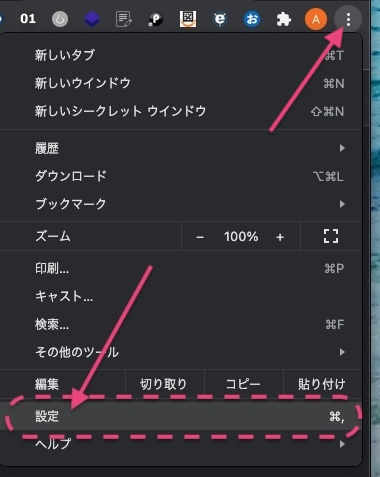
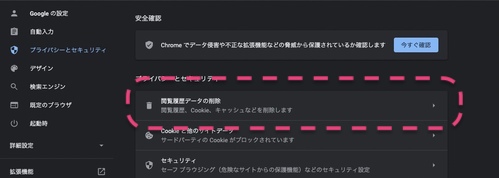
この「設定」を開くと、左側のメニューに「プライバシーとセキュリティ」があるのでクリックしてください。すると「閲覧履歴データの削除」が出てきます。
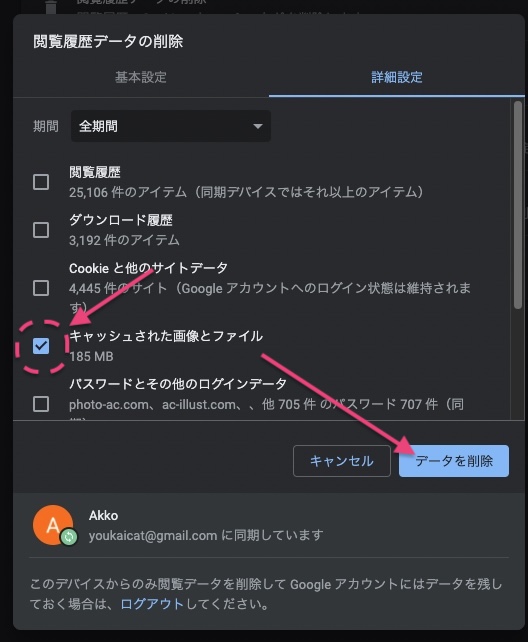
クリックすると詳細が出るので、「キャッシュされた画像とファイル」だけチェックして、「データを削除」を押せばOKです。
あとは元のページに戻ってページを更新してください。
(更新は丸い矢印のマーク)
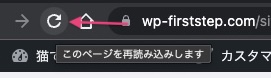
これできっと反映されているはず!
あとはこんなケースもありました。
サイトのロゴが変わらない
この操作は、サイトタイトルに登録したテキストを書き換えているだけです。
でも、けっこうサイトのタイトルって見栄えよく画像で作ることも多いですよね。
ブログ名を画像で作っていたら、もちろん自動的に画像が変わったりはしません。
画像を作ったことを忘れていて、タイトルが変わらない・・・!と困っている方が意外といらっしゃいました。
変わらないなと思ったら、ロゴに画像を設定していないかも確認してみてください。
例として「猫でもわかるWordPress」という画像を入れてみました。
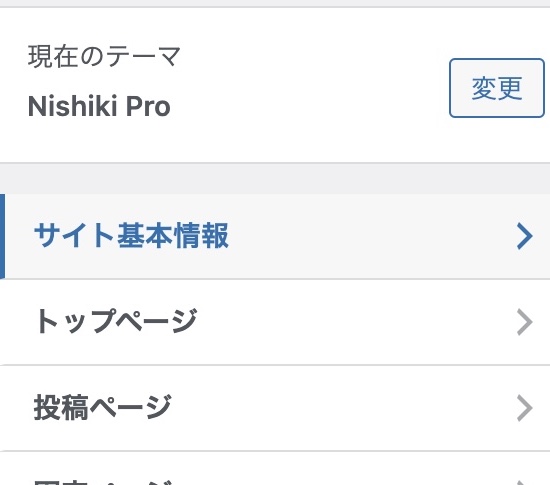
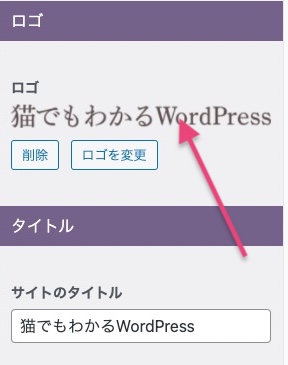
検索結果のタイトルが変わらない
今度は検索結果の話です。
ブログ名を変えた後にすぐGoogleで検索してみると、おそらく変更前の名前が表示されると思います。
これはキャッシュではなく、Googleがまだサイト名が変わったことを知らないからです。
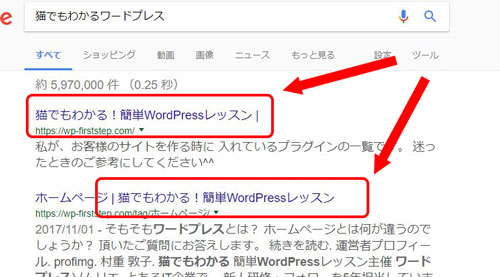
これはもうGoogleの反応を待つしかないんですよね。
じきに変わりますので、そのままにしておいても全然大丈夫ですよ。
あとできることとしては、Googleに「ブログタイトルが変わったよ」とお知らせする方法もあります。「Googleサーチコンソール」を使います。
Googleサーチコンソール
https://search.google.com/search-console?hl=ja
Googleサーチコンソールには「URL検査」という機能があります。
ここにブログのURLを入力して、送信します。
(送信済みの方は、「インデックス登録をリクエスト」になります。下図)
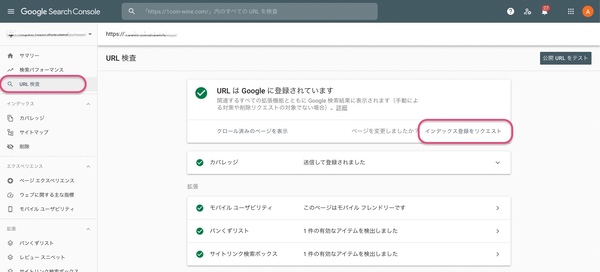
変えたからもう一度チェックしてー!とリクエストするわけですね。
でも、ここに送ったからと言ってすぐに反映されるわけではないです。
実験してみたところ、
サイトA・・・・・何もしなくても5時間後に反映されていた。
サイトB・・・・・リクエストを再送信したけど、1日かかった。
と、まちまちでした。
反映のタイミングはGoogleさん次第みたいですね。
ブックマークやショートカットが変わらない
あなたのパソコンやスマホにブックマークしたアドレスは、「ブックマークした時」の情報が残っており、これも自動的には変わりません。
気になる方はブックマークを編集して変更してくださいね。
※ スマホのホーム画面に置いたショートカットは、名前が編集できないこともあります。そんな時は一旦削除してショートカットを作り直しましょう。
でも、ブックマークやショートカットは自分しか見ないので、変えなくても誰も困りませんよね。
あまり気にしないという考えも全然アリですよ。
・サイト内に変更前のブログ名が残っているかも
今までサイトの中で自分のブログ名を書いたことはありませんか?
投稿や固定ページ内に書いたものは、ただの「テキスト」なのでこれも勝手には変わりません。
お手数ですが、書き直す必要があります。
でも、サイトを立ち上げたばかりならそんなに多くはないですよね。
「プライバシーポリシー」ページは作っていますか?
「当サイトは・・・」の部分によく書いてあるので、まずはここを直しましょう。
たくさん書いたかも・・という方は、プラグイン「Search Regax」を使えば一括検索&置換ができます。
でも、このプラグイン、文字を入れ間違えると大変なことになります。
もし旧サイト名が過去記事に残っていても、誰も困りませんので、慌てずに操作に慣れてから挑戦してみてください。
・Twitter・Facebook・Instagtamなどに書いていない?
さて、WordPressからはちょっと離れますが、SNSにブログ名を掲載していないでしょうか?
プロフィールにブログ名があればこちらも更新しておきたいですね。
(SNSの過去の投稿まで直す必要はありませんよ!)
まとめ:「どこに表示されている」ブログのタイトルを変えたいか
このように、変更する操作自体は簡単なのですが、変わっていないように見えることがあること。
また、「ブログのタイトル」というと管理画面の設定の話かと思いますが、実際見せてもらうと変えたいのは他の場所のことも多かったので、「どこに表示されているブログのタイトルか」をしっかり伝えると話が早いと思いますよ。
・やり方は、WordPressの管理画面の設定「サイトタイトル」を更新するだけ
・ロゴ画像は変わらないので、作り直そう
・検索結果はGoogleの管轄なので反映を待ちましょう
変更時に忘れがちな箇所にも気をつけて
ブログタイトルを変更したとき、合わせて変更しておきたい箇所はこちら。
- プライバシーポリシー
プライバシーポリシーには、「当サイト」などブログタイトル名を記載している場合が多いです。
ここは自動的に変わらないので変更時は合わせて更新しておきましょう。
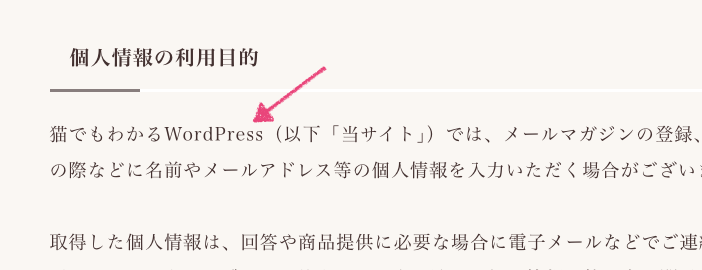
- そのほか、サイト内に旧ブログタイトルが残っているかも
プロフィール、ウィジェット、昔書いたブログ記事などに、変更前のブログタイトルでの記載が残っている可能性は高いです。
WordPressの検索機能を使って、変更前のブログタイトルを検索してみましょう。
残っていたら検索結果に出てくるはず。
- SNSなどのプロフィール
アクセスを集めたり、認知をあげるためSNSをしている方も多いと思います。
SNSのプロフィールに変更前のブログタイトルが記載されていませんか?
- 名刺
名刺にブログやホームページのURLを載せている方も多いと思います。
ブログタイトルも掲載していないでしょうか?

私も一度、ブログタイトルをちょっと変えたことがあるんですが、しばらくしてから意外なところに残っているのを見つけました(笑)
ご参考にしていただければ幸いです!